硬件层面:物理基础的排查
硬件是操作系统运行的基石,任何硬件层面的不稳定或不兼容,都可能导致安装程序无法正常运行,这是首先需要排查的领域。

- 硬盘故障或连接问题:硬盘是存放系统文件的核心部件,如果硬盘存在物理坏道、SATA数据线或电源线接触不良、硬盘未在BIOS中被正确识别,或者是一块全新的、未初始化的硬盘,安装程序都可能无法找到目标位置,或在写入文件时频繁报错。
- 内存(RAM)不稳定:内存条是安装过程中频繁进行数据读写的地方,如果内存条存在质量问题、金手指氧化或与主板插槽接触不良,会导致安装过程中出现随机蓝屏、文件复制错误或死机,使用Windows内存诊断工具或MemTest86等软件进行检测,是判断内存是否健康的有效手段。
- CPU与主板兼容性:虽然不常见,但过旧的CPU或主板可能不支持较新的操作系统版本,主板BIOS版本过低也可能导致对新硬件(如新型号CPU或NVMe SSD)的识别不佳,从而影响安装。
- 外部设备干扰:连接在电脑上的非必要外部设备,如打印机、摄像头、外置硬盘盒、USB Hub等,有时会与安装程序产生资源冲突,或其自身的驱动程序导致安装环境异常,最稳妥的做法是在安装前,仅保留键盘、鼠标和安装介质(如U盘)。
介质层面:安装源的纯净性与完整性
安装介质本身的问题也是导致安装失败的常见原因,一个“不干净”或“不完整”的安装源,是无法构建起一个稳定系统的。
- U盘或光盘损坏:用于制作安装盘的U盘可能存在物理损坏或主控问题,导致数据读写不稳定,光盘则可能有划痕或烧录质量不佳,在制作启动盘后,最好能验证一下其可引导性。
- 系统镜像文件(ISO)问题:从非官方渠道下载的系统镜像可能被篡改、集成不必要的软件,或者在下载过程中因网络波动导致文件不完整,一个损坏的ISO文件制作出的启动盘,必然会在安装过程中出现问题,建议始终从官方网站下载,并通过校验MD5或SHA哈希值来验证文件的完整性。
- 制作工具不当:不同的U盘启动盘制作工具,其工作原理和兼容性各不相同,某些工具可能无法正确处理UEFI启动模式,或者在写入过程中产生错误,推荐使用如Rufus、Ventoy或官方的Media Creation Tool等成熟且广受好评的工具。
BIOS/UEFI层面:系统启动的“守门人”
BIOS/UEFI是连接硬件与操作系统的桥梁,其设置的正确与否直接决定了电脑能否从安装介质启动,以及能否顺利加载安装程序。
- 启动顺序错误:这是最基础也最容易被忽略的问题,如果BIOS中的第一启动项不是U盘或光驱,电脑将直接从现有硬盘启动,根本无法进入安装程序界面。
- 安全启动:这是UEFI固件的一项安全特性,旨在防止恶意软件在系统启动前加载,它会验证引导加载程序的数字签名,许多第三方系统安装盘(如部分Linux发行版)或未签名的驱动程序会被安全启动机制阻止,导致安装失败,在安装系统前需要暂时在BIOS中禁用“Secure Boot”。
- CSM/Legacy与UEFI模式不匹配:现代主板支持UEFI和传统的Legacy(CSM)两种启动模式,如果U盘是以UEFI模式制作的,而BIOS设置为仅Legacy启动,反之亦然,都会导致无法引导,安装介质和BIOS的启动模式必须匹配,对于Windows 10/11,强烈建议使用UEFI模式进行安装。
- SATA模式设置:主板BIOS中的SATA控制器模式通常有AHCI、RAID和IDE等选项,Windows安装程序原生包含AHCI模式的驱动,但如果设置为RAID模式,安装程序可能无法识别硬盘,因为缺少相应的RAID驱动,对于普通用户,通常应设置为AHCI模式。
为了更直观地展示问题与对策,下表列举了一些常见现象及其对应的原因与解决方案:

| 常见现象 | 可能原因 | 建议解决方案 |
|---|---|---|
| 电脑开机后直接进入旧系统,无安装界面 | BIOS启动顺序错误 | 进入BIOS设置,将U盘或光驱设为第一启动项 |
| 安装过程中蓝屏,提示错误代码 | 内存不稳定、硬件冲突 | 运行内存诊断工具;拔掉所有非必要外设 |
| 安装程序提示“找不到任何驱动器” | SATA模式为RAID、硬盘未连接、缺少驱动 | BIOS中将SATA模式改为AHCI;检查硬盘连线;加载相应驱动 |
| 文件复制到某处时失败或报错 | 安装介质(U盘/ISO)损坏 | 重新下载官方ISO镜像,并使用可靠工具制作启动盘 |
| 开机黑屏,提示“no bootable device” | U盘未正确制作、启动模式不匹配 | 重新制作启动盘;检查BIOS中UEFI/Legacy模式设置 |
相关问答 (FAQs)
问题1:面对系统安装失败,我应该遵循怎样的排查思路?
解答: 建议遵循由简到繁、由外到内的系统性排查思路,第一步,检查最基础的外部因素:确认安装介质(U盘)完好,BIOS启动顺序正确,并已拔除所有非必要USB设备,第二步,进入BIOS/UEFI设置,重点检查“安全启动”是否已禁用,以及启动模式(UEFI/Legacy)是否与安装介质匹配,第三步,如果问题依旧,考虑硬件因素,使用诊断工具检测内存健康状况,并检查硬盘连接线是否牢固,第四步,尝试更换一个不同的U盘或SATA接口,以排除特定端口或设备的故障,如果以上步骤均无效,问题可能出在更复杂的硬件兼容性上,需要考虑更新主板BIOS或寻求专业技术支持。
问题2:“安全启动”究竟是什么?为什么经常导致安装问题?

解答: “安全启动”是UEFI固件的一项安全标准,其作用是在操作系统加载之前,验证引导加载程序和关键驱动程序是否具有受信任的数字签名,这就像一个严格的门卫,只允许有“合法身份证”(数字签名)的软件进入系统启动,从而有效防止rootkit等恶意软件的感染,它之所以经常导致安装问题,是因为:1)许多用户自行制作的系统安装盘(尤其是Linux系统或经过修改的Windows系统)并未包含微软认可的数字签名,因此被安全启动机制拦截,2)在安装过程中,可能需要加载一些未签名的第三方驱动程序(如某些RAID控制器驱动),在进行系统安装时,通常需要暂时进入BIOS/UEFI设置,将“Secure Boot”选项关闭,待系统安装完成并更新好所有驱动后,再根据需要重新开启,以确保系统安全。
【版权声明】:本站所有内容均来自网络,若无意侵犯到您的权利,请及时与我们联系将尽快删除相关内容!

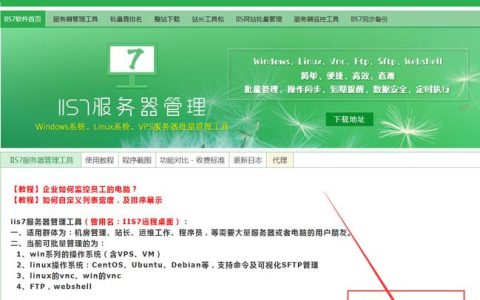
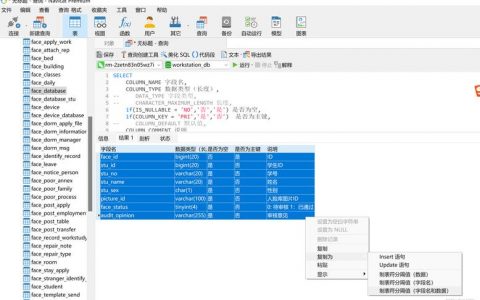
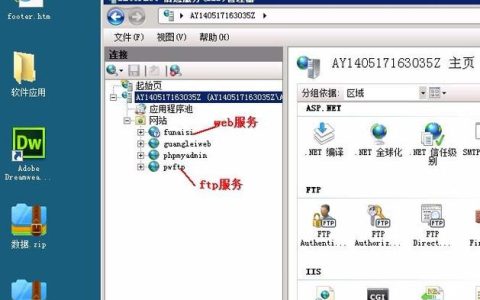


发表回复